Tópicos semelhantes
Se Elfs
Quem está conectado?
Há 35 usuários online :: 0 registrados, 0 invisíveis e 35 visitantes Nenhum
[ Ver toda a lista ]
O recorde de usuários online foi de 257 em Ter 9 Mar 2021 - 16:59
Últimos assuntos
Social bookmarking



Conservar e compartilhar o endereço de [ELF] Sony Ericsson ELFs em seu site de social bookmarking
Conservar e compartilhar o endereço de Se Elfs™ O Maior Fórum de ELF´s para Celulares Sony Ericsson em seu site de social bookmarking
Configurando o ePSXe para jogar no PC
3 participantes
Se Elfs™ O Maior Fórum de ELF´s para Celulares Sony Ericsson :: Jogos :: Outros Consoles/Emuladores :: Emuladores
Página 1 de 1
 Configurando o ePSXe para jogar no PC
Configurando o ePSXe para jogar no PC
IMPORTANTE: A BIOS
Pra rodar o ePSXe vocês precisam da BIOS do [Tens de ter uma conta e sessão iniciada para poderes visualizar este link], mas como esse assunto é proibido vocês
terão que procura-la. A mais recomenda é SCPH1001
***LISTA DE COMPATIBILIDADE***
-->[Tens de ter uma conta e sessão iniciada para poderes visualizar este link]
-->[Tens de ter uma conta e sessão iniciada para poderes visualizar este link]
*****************************************
//////////////////////PARTE 0: Links Úteis\\\\\\\\\\\\
DOWNLOADS:
-Downloads obrigatorios
Emulador :[Tens de ter uma conta e sessão iniciada para poderes visualizar este link]
FrontEnd :[Tens de ter uma conta e sessão iniciada para poderes visualizar este link]
Plugin gráfico D3D (gpu): [Tens de ter uma conta e sessão iniciada para poderes visualizar este link]
Plugin gráfico Open GL (gpu): [Tens de ter uma conta e sessão iniciada para poderes visualizar este link]
Plugin gráfico Open GL2 (gpu): Pete's
OGL2 (só pra placas modernas)
Plugin de som (spu) : [Tens de ter uma conta e sessão iniciada para poderes visualizar este link]
Plugin de CDRom (cdr): [Tens de ter uma conta e sessão iniciada para poderes visualizar este link]
-Downloads utilitarios
[Tens de ter uma conta e sessão iniciada para poderes visualizar este link]: com esse programa você pode ver as cenas em
CG do game ou ouvir as musicas e sons. Se tiver problemas pra usa-lo
entre [Tens de ter uma conta e sessão iniciada para poderes visualizar este link]
PSX
Mult Converter : Com ele você pode ver os videos do [Tens de ter uma conta e sessão iniciada para poderes visualizar este link], houver musicas e qualquer outro som
que exista dentro do game, este sim procurado tudo, até em jogos onde
não se poder ver os arquivos *.str ou *.xa que são de video e som.
SITES:
[Tens de ter uma conta e sessão iniciada para poderes visualizar este link]
(varios programas pro ePSXe site italiano)
[Tens de ter uma conta e sessão iniciada para poderes visualizar este link]
(ultimas atualizações sobre qualquer emulador)
Meu
site sobre o ePSXe
/////////////////////PARTE 1: Configurando
Vídeo:\\\\\\\\\\
Como você tem uma placa de video decente (creio eu) você pode usa o
Pete'sOpenGL Driver
-------------------------Pete's OpenGL Driver-------------------------
rel="Lightbox"?attachmentid=6480&stc=1&d=1223557634" border="0"
alt="" class="tcattdimgresizer"
onload="NcodeImageResizer.createOn(this);" />
==#==RESOLUCAO E CORES==#==
-Resolution: Se você tem placa de 32 MB,use somente em 640x480
(principalmente se for onboard), se for superior da pra usar em 1024x768
-Color Depth: se você não tiver uma placa de video com pelo menos
64MB use somente 16bit.
==#==TEXTURES==#==
-Texture Quality: use sempre B8G8R8A8 pra obter as melhores
cores, opções inferiores diminuem somente a qualidade das cores (mas
influi bastante no desempenho).
-Texture filtering: filtra a imagem e melhora a qualidade, da
tipo uma borrada na imagem pra parecer mais "lisa".
Opção recomendada:
A melhor opção é a "2 Extended", não da bugs defeitos problemas nem
nada, fica boa em varios jogos que testei.
-Hi-Res textures: deveria aumentar a qualidade das texturas,
deixa-las mais nitidas, mas no meu pc não vi difença e uso só
"standard", as outras parecem até piorar a qualidade.
==#==FRAMERATE==#==
-Sempre ative "Use FPS limit" e "Auto detect FPS" ou coloque 50 pra
jogos PAL-M e 59.9 pra NTSC.
==#==COMPATIBILIDADE==#==
-Off Screen drawning: essa opção define como os objetos serão
carregados no jogo, por exemplo num jogo de corrida define o momento que
ira aparecer uma arvore ou um carro bem distante a frente. Uma boa
opção é a "2:Standard".
-Frame Bufer Texture e Access: essas são meio complicadas mas as
mais importantes, vão definir o funcionamento dos efeitos especiais. Ex:
em Dino Crisis 2 quando você esta dentro da água ou em Tenchu 2 quando
você mata alguem pelas costas e a imagem fica toda embaçada.
Opção Recomendada:
Framebuffer textures=0 e Framebuffer access=4
ou
Framebuffer textures=2 e Framebuffer access=3
Ficou bom na maioria dos jogos
-Mask bit: é uma opção necessaria em poucos jogos, como por
exemplo Silent Hill, se não estiver ativada os poligonos ficarão com
varios retanglos em volta. Veja na tela abaixo:
-Advanced blending: melhora as cores, mas o desempenho cai
bastante.
-Alpha MultPass:corrige alguns defeitos de textura, como por
exemplo as folhas de uma arvore ou arbusto, ativando-a os objetos ficam
mais definidos. Vejam:
Alpha MultPass OFF
Alpha MultPass ON
==#==MISC==#==
As opçoes em MISC não são muito usadas, por isso vou citar só algumas:
-Scanlines:[b] deixa o monitor com aspecto de uma TV, fica legal
quando se joga em baixas resoluções como 640x480, eu recomendo de
130~150.
-[b]Line mode: deixa o jogo totalmente em Wire Frame, você só ve as
linhas de construção dos poligonos.
wireframe OFF
wireframe ON
-Unfiltered Framebuffer Updates: aumeta em alguns casos a
velocidade das cenas em CG (computação grafica) no jogo, use se elas
tiverem dando "travadinhas".
-------------------------Pete's DX6 D3D Driver-------------------------
rel="Lightbox"?attachmentid=8693&stc=1&d=1223557634" border="0"
alt="" class="tcattdimgresizer"
onload="NcodeImageResizer.createOn(this);" />
A configuração é identica ao do Pete's OpenGL Driver, mas este usa
apenas Direct 3D pra gerar os graficos, em alguns casos da para obter um
desempenho melhor do que com Open GL.
Recomendo esse plugin para quem tem placa de video Onboard.
----------------------------OpenGL2 Plugin--------------------------------
rel="Lightbox"?attachmentid=6481&stc=1&d=1223557634" border="0"
alt="" class="tcattdimgresizer"
onload="NcodeImageResizer.createOn(this);" />
Novissimo plugin lançado em 29/12/2005 é recomendado somente para as
placas de video modernas (modernas mesmo).
Esse plugin é muito interessante pois com ele você pode obter imagens de
altissima resolução e sem os malditos "serrilhados".
Agora ele vem com a opção "Full Scren Filter" onde você pode aplicar
alguns efeitos especiais usando pixel shaders. Mas pra desfrutar desse
efeitos você deve usar os "vertex prograns".
Veja uma foto do meu Gran Turismo 2 com os efeitos:
Efeito "full smoothing"
rel="Lightbox"?attachmentid=6477&stc=1&d=1223557634" border="0"
alt="" class="tcattdimgresizer"
onload="NcodeImageResizer.createOn(this);" />
Este é Parasite Eve 2:
Notem que sem o "full smoothing" a imagem fica toda serrilhada, como se a
image tivesse sido esticada, já que o cenario é em 2D com resolucao
original de 320x240.
Aqui está com o "full smoothing" reparem na lampada como ficou
suavisada, assim como a janela e colunas.
Mas infelizmente essa opção faz cair um pouco o desempenho.
rel="Lightbox"?attachmentid=8705&stc=1&d=1223557634" border="0"
alt="" class="tcattdimgresizer"
onload="NcodeImageResizer.createOn(this);" />
CONFIGURAÇÃO
Requisitos para qualidade decente:
*Placa de video:64MB ou superior
*CPU: Atlhon XP ou Pentiun 4 de ~2GHz
*Memoria:256MB RAM
NOTA: Esses requesitos são necessarios principalmente se você quer
desfrutar de todas as propriedades do plugin, principalmente dos
"shaders", alguns shaders aplicam efeitos que fazem o FPS cair
absurdamente, pelo menos no meu caso.
==#==Full Screen Filters:==#==
Se você for usar essas opções, dificilmente conseguira usar os graficos e
resoluções no maximo, pois o FPS cai ao extremo dependendo do shader
que você usar:
-Screen Filtering: esse efeito da uma leve borrada na imagem para
eliminar um pouco os serrilhados.
-Shader effects:
1 Fullscreen Smoothing: é semelhante ao Screen Filtering
3ARB e 5 GLSlang files: escolha essa opção dependendo dos shaders
que você baixar abaixo.
Serão sempre dois arquivos: *.vp e *.fp ou *slv e *.slf.
-Para usar os shader effects siga as instruções
abaixo:
1º ) Você deve baixar o arquivo do efeito zipado descompacta-lo
em algum lugar (é mais comodo no desktop).
2º ) Escolha a opção adequada em "Shader effects", dependendo da
extensão dos arquivos, que deve ser "3" para arquivos *.vp e *.fp e "5"
para arquivos *slv e *.slf.
3º ) Click no botão ao lado [...] e escolha a pasta onde estão os
dois arquivos e de ok
4º ) Shader level: escolha o nivel dos efeitos.
NOTA: todos esses shaders abaixo foram programados por autores
distintos e foram retiradas da [Tens de ter uma conta e sessão iniciada para poderes visualizar este link]. Quem tiver interesse de um
click lá.
Algumas imagens com shaders aplicados:
Color Shader
rel="Lightbox"?attachmentid=8700&stc=1&d=1223557634"
border="0" alt="" class="tcattdimgresizer"
onload="NcodeImageResizer.createOn(this);" />
Silent Hill com Carton Shader
rel="Lightbox"?attachmentid=8707&stc=1&d=1223557634" border="0"
alt="" class="tcattdimgresizer"
onload="NcodeImageResizer.createOn(this);" />
Os seguintes shaders:
AA-Color Shader, 2XGLS Shader, Color Shader, Storybook Shader e mais
alguns podem ser baixados [Tens de ter uma conta e sessão iniciada para poderes visualizar este link]
O "Comic Shader" pode ser pego [Tens de ter uma conta e sessão iniciada para poderes visualizar este link].
Este shader é estremamente pesado e o autor est atrabalhando na sua
velocidade.
//////////////////Parte 2: configurando Som\\\\\\\\\
Eu já testei diversos plugins de som, e o que considero melhor é o
P.E.O.p.S Dsound, ai vai uma descrição dele:
------------------------- P.E.O.p.S Dsound--------------------------
rel="Lightbox"?attachmentid=6485&stc=1&d=1223557634" border="0"
alt="" class="tcattdimgresizer"
onload="NcodeImageResizer.createOn(this);" />
==#==GENERAL SETTINGS:==#==
-Mode:
A melhor é "1 High compatibility", as outras podem causar atrasos entre
ações e efeitos sonoros, como por exemplo, uma personagem fala e som
vem com atraso.
-Volume:
apenas define o volume, mas em "loudest" usa mais a CPU.
-Reverb:
usem "PSX reverb" pra não ter problemas com alguns efeitos sonoros.
-Interpolation:
use "0: none", caso você ache o som muito agudo e irritante escolha "3:
Cubic interpolation" para deixalo mais grave.
==#==XA Music==#==
-Enable XA playing:
ativa os sons,em alguns jogos como Parasite Eve 2 pode ser necessario
desativar pra passar em determinada fase (pelo menos comigo).
-Change XA speed:
ative caso durante os dialogos ou CGs a imagem esteja mais rapida que o
som (sem sincronismo)
==#==MISC==#==[b]
[b]Enable developer debug mode: você pode controlar cada som e
efeito sonoro com essa opção, mas deve estar jogando em "modo janela"
pra visualizar o debug
Enable sound recording window: jogue no "modo janela" e então
aparecera uma opção pra gravar os sons no game.
///////////////////Parte 3: Configurando CD/DVD-ROM\\\\\\\\\
O melhor é sem duvida o Pete's ASPI/IOCTL:
-----------------------------Pete's ASPI/IOCTL--------------------------
rel="Lightbox"?attachmentid=6475&stc=1&d=1223557634" border="0"
alt="" class="tcattdimgresizer"
onload="NcodeImageResizer.createOn(this);" />
-Interface: escolha pelo seu Windows
-Drive:D:, E: etc.
-Read Mode: click no botão ao lado.
-Caching mode: essa opção influencia bastante na hora das CGs,
teste e escolha a melhor pro seu drive. No meu caso uso "None"
==#==MISC==#==
Try to limit speed...: use caso seu CD esteja danificado.
Don't wait...: use pra começar a emulação mais rapidamente.
==#==Error handling==#==
Try again on...: use pra que o plugin fique tentando acessar
areas danificadas ou com erro do disco.
==#==PPF patch file==#==
Use esse arquivos pra corrgir alguns erros em certos jogos.
veja uma lista completa em: [Tens de ter uma conta e sessão iniciada para poderes visualizar este link]
///////////////////Parte 4: Configurando
Controles\\\\\\\\\
rel="Lightbox"?attachmentid=6476&stc=1&d=1223557634" border="0"
alt="" class="tcattdimgresizer"
onload="NcodeImageResizer.createOn(this);" />
Essa parte que é legal, principalmente se você tiver um analogico com
DualShock.
Caso você use teclado, escolha de sua preferência.
Agora pra quem tem um analogico DualShock vejamos:
==#==MODE==#==
-Controle Analogico Dual Shock
No meu caso tenho um joystick identico ao do PSX mas USB, a configuração
fica como na foto e deve-se escolher "Digital/Analog (F5)"
==#==RUMBLE==#==
Se seu controle tem dois motores escolha:
Type: "DX Joy2"
Big motor: CONSTAT
Small Motor: CONSTAT
-Mouse Pad
Escolha "Digital/Mouse (F5)" pra usar o mouse em jogos que necessitam.
O botão esquerdo funciona como "Acão" e direito como "Menu".
O unico jogo que usei mouse foi o Clock Tower...
////////////////////////////Parte 5: Extra
Features\\\\\\\\\\\\\\\\
COMO VER A TELA DE BOOT DO [Tens de ter uma conta e sessão iniciada para poderes visualizar este link]
Pra ver a tela com o logo do PSX na hora que colocar um jogo, abra uma
configurção pelo ePSXe Cutor va em options e em Comand Line: digite
"-slowboot"
ou
Crie um atalho pro ePSXe, va nas propriedades do atalho e em destino
onde está escrito: .........epsxe.exe" escreva depois das aspas dando um
espaço ....epsxe.exe -slowboot
UTILIZE O EPSXE COMO SEU CD-PLAYER
Para conseguir escutar musicas no ePSXe você precisa utilizar o plugin
interno de CDROM do ePSXe e usar a linha de comado "-slowboot" no
ePSXeCutor. Depois é so ir em "Run CDROM".
Pra rodar o ePSXe vocês precisam da BIOS do [Tens de ter uma conta e sessão iniciada para poderes visualizar este link], mas como esse assunto é proibido vocês
terão que procura-la. A mais recomenda é SCPH1001
***LISTA DE COMPATIBILIDADE***
-->[Tens de ter uma conta e sessão iniciada para poderes visualizar este link]
-->[Tens de ter uma conta e sessão iniciada para poderes visualizar este link]
*****************************************
//////////////////////PARTE 0: Links Úteis\\\\\\\\\\\\
DOWNLOADS:
-Downloads obrigatorios
Emulador :[Tens de ter uma conta e sessão iniciada para poderes visualizar este link]
FrontEnd :[Tens de ter uma conta e sessão iniciada para poderes visualizar este link]
Plugin gráfico D3D (gpu): [Tens de ter uma conta e sessão iniciada para poderes visualizar este link]
Plugin gráfico Open GL (gpu): [Tens de ter uma conta e sessão iniciada para poderes visualizar este link]
Plugin gráfico Open GL2 (gpu): Pete's
OGL2 (só pra placas modernas)
Plugin de som (spu) : [Tens de ter uma conta e sessão iniciada para poderes visualizar este link]
Plugin de CDRom (cdr): [Tens de ter uma conta e sessão iniciada para poderes visualizar este link]
-Downloads utilitarios
[Tens de ter uma conta e sessão iniciada para poderes visualizar este link]: com esse programa você pode ver as cenas em
CG do game ou ouvir as musicas e sons. Se tiver problemas pra usa-lo
entre [Tens de ter uma conta e sessão iniciada para poderes visualizar este link]
PSX
Mult Converter : Com ele você pode ver os videos do [Tens de ter uma conta e sessão iniciada para poderes visualizar este link], houver musicas e qualquer outro som
que exista dentro do game, este sim procurado tudo, até em jogos onde
não se poder ver os arquivos *.str ou *.xa que são de video e som.
SITES:
[Tens de ter uma conta e sessão iniciada para poderes visualizar este link]
(varios programas pro ePSXe site italiano)
[Tens de ter uma conta e sessão iniciada para poderes visualizar este link]
(ultimas atualizações sobre qualquer emulador)
Meu
site sobre o ePSXe
/////////////////////PARTE 1: Configurando
Vídeo:\\\\\\\\\\
Como você tem uma placa de video decente (creio eu) você pode usa o
Pete'sOpenGL Driver
-------------------------Pete's OpenGL Driver-------------------------
rel="Lightbox"?attachmentid=6480&stc=1&d=1223557634" border="0"
alt="" class="tcattdimgresizer"
onload="NcodeImageResizer.createOn(this);" />
==#==RESOLUCAO E CORES==#==
-Resolution: Se você tem placa de 32 MB,use somente em 640x480
(principalmente se for onboard), se for superior da pra usar em 1024x768
-Color Depth: se você não tiver uma placa de video com pelo menos
64MB use somente 16bit.
==#==TEXTURES==#==
-Texture Quality: use sempre B8G8R8A8 pra obter as melhores
cores, opções inferiores diminuem somente a qualidade das cores (mas
influi bastante no desempenho).
-Texture filtering: filtra a imagem e melhora a qualidade, da
tipo uma borrada na imagem pra parecer mais "lisa".
Opção recomendada:
A melhor opção é a "2 Extended", não da bugs defeitos problemas nem
nada, fica boa em varios jogos que testei.
-Hi-Res textures: deveria aumentar a qualidade das texturas,
deixa-las mais nitidas, mas no meu pc não vi difença e uso só
"standard", as outras parecem até piorar a qualidade.
==#==FRAMERATE==#==
-Sempre ative "Use FPS limit" e "Auto detect FPS" ou coloque 50 pra
jogos PAL-M e 59.9 pra NTSC.
==#==COMPATIBILIDADE==#==
-Off Screen drawning: essa opção define como os objetos serão
carregados no jogo, por exemplo num jogo de corrida define o momento que
ira aparecer uma arvore ou um carro bem distante a frente. Uma boa
opção é a "2:Standard".
-Frame Bufer Texture e Access: essas são meio complicadas mas as
mais importantes, vão definir o funcionamento dos efeitos especiais. Ex:
em Dino Crisis 2 quando você esta dentro da água ou em Tenchu 2 quando
você mata alguem pelas costas e a imagem fica toda embaçada.
Opção Recomendada:
Framebuffer textures=0 e Framebuffer access=4
ou
Framebuffer textures=2 e Framebuffer access=3
Ficou bom na maioria dos jogos
-Mask bit: é uma opção necessaria em poucos jogos, como por
exemplo Silent Hill, se não estiver ativada os poligonos ficarão com
varios retanglos em volta. Veja na tela abaixo:
-Advanced blending: melhora as cores, mas o desempenho cai
bastante.
-Alpha MultPass:corrige alguns defeitos de textura, como por
exemplo as folhas de uma arvore ou arbusto, ativando-a os objetos ficam
mais definidos. Vejam:
Alpha MultPass OFF
Alpha MultPass ON
==#==MISC==#==
As opçoes em MISC não são muito usadas, por isso vou citar só algumas:
-Scanlines:[b] deixa o monitor com aspecto de uma TV, fica legal
quando se joga em baixas resoluções como 640x480, eu recomendo de
130~150.
-[b]Line mode: deixa o jogo totalmente em Wire Frame, você só ve as
linhas de construção dos poligonos.
wireframe OFF
wireframe ON
-Unfiltered Framebuffer Updates: aumeta em alguns casos a
velocidade das cenas em CG (computação grafica) no jogo, use se elas
tiverem dando "travadinhas".
-------------------------Pete's DX6 D3D Driver-------------------------
rel="Lightbox"?attachmentid=8693&stc=1&d=1223557634" border="0"
alt="" class="tcattdimgresizer"
onload="NcodeImageResizer.createOn(this);" />
A configuração é identica ao do Pete's OpenGL Driver, mas este usa
apenas Direct 3D pra gerar os graficos, em alguns casos da para obter um
desempenho melhor do que com Open GL.
Recomendo esse plugin para quem tem placa de video Onboard.
----------------------------OpenGL2 Plugin--------------------------------
rel="Lightbox"?attachmentid=6481&stc=1&d=1223557634" border="0"
alt="" class="tcattdimgresizer"
onload="NcodeImageResizer.createOn(this);" />
Novissimo plugin lançado em 29/12/2005 é recomendado somente para as
placas de video modernas (modernas mesmo).
Esse plugin é muito interessante pois com ele você pode obter imagens de
altissima resolução e sem os malditos "serrilhados".
Agora ele vem com a opção "Full Scren Filter" onde você pode aplicar
alguns efeitos especiais usando pixel shaders. Mas pra desfrutar desse
efeitos você deve usar os "vertex prograns".
Veja uma foto do meu Gran Turismo 2 com os efeitos:
Efeito "full smoothing"
rel="Lightbox"?attachmentid=6477&stc=1&d=1223557634" border="0"
alt="" class="tcattdimgresizer"
onload="NcodeImageResizer.createOn(this);" />
Este é Parasite Eve 2:
Notem que sem o "full smoothing" a imagem fica toda serrilhada, como se a
image tivesse sido esticada, já que o cenario é em 2D com resolucao
original de 320x240.
Aqui está com o "full smoothing" reparem na lampada como ficou
suavisada, assim como a janela e colunas.
Mas infelizmente essa opção faz cair um pouco o desempenho.
rel="Lightbox"?attachmentid=8705&stc=1&d=1223557634" border="0"
alt="" class="tcattdimgresizer"
onload="NcodeImageResizer.createOn(this);" />
CONFIGURAÇÃO
Requisitos para qualidade decente:
*Placa de video:64MB ou superior
*CPU: Atlhon XP ou Pentiun 4 de ~2GHz
*Memoria:256MB RAM
NOTA: Esses requesitos são necessarios principalmente se você quer
desfrutar de todas as propriedades do plugin, principalmente dos
"shaders", alguns shaders aplicam efeitos que fazem o FPS cair
absurdamente, pelo menos no meu caso.
==#==Full Screen Filters:==#==
Se você for usar essas opções, dificilmente conseguira usar os graficos e
resoluções no maximo, pois o FPS cai ao extremo dependendo do shader
que você usar:
-Screen Filtering: esse efeito da uma leve borrada na imagem para
eliminar um pouco os serrilhados.
-Shader effects:
1 Fullscreen Smoothing: é semelhante ao Screen Filtering
3ARB e 5 GLSlang files: escolha essa opção dependendo dos shaders
que você baixar abaixo.
Serão sempre dois arquivos: *.vp e *.fp ou *slv e *.slf.
-Para usar os shader effects siga as instruções
abaixo:
1º ) Você deve baixar o arquivo do efeito zipado descompacta-lo
em algum lugar (é mais comodo no desktop).
2º ) Escolha a opção adequada em "Shader effects", dependendo da
extensão dos arquivos, que deve ser "3" para arquivos *.vp e *.fp e "5"
para arquivos *slv e *.slf.
3º ) Click no botão ao lado [...] e escolha a pasta onde estão os
dois arquivos e de ok
4º ) Shader level: escolha o nivel dos efeitos.
NOTA: todos esses shaders abaixo foram programados por autores
distintos e foram retiradas da [Tens de ter uma conta e sessão iniciada para poderes visualizar este link]. Quem tiver interesse de um
click lá.
Algumas imagens com shaders aplicados:
Color Shader
rel="Lightbox"?attachmentid=8700&stc=1&d=1223557634"
border="0" alt="" class="tcattdimgresizer"
onload="NcodeImageResizer.createOn(this);" />
Silent Hill com Carton Shader
rel="Lightbox"?attachmentid=8707&stc=1&d=1223557634" border="0"
alt="" class="tcattdimgresizer"
onload="NcodeImageResizer.createOn(this);" />
Os seguintes shaders:
AA-Color Shader, 2XGLS Shader, Color Shader, Storybook Shader e mais
alguns podem ser baixados [Tens de ter uma conta e sessão iniciada para poderes visualizar este link]
O "Comic Shader" pode ser pego [Tens de ter uma conta e sessão iniciada para poderes visualizar este link].
Este shader é estremamente pesado e o autor est atrabalhando na sua
velocidade.
//////////////////Parte 2: configurando Som\\\\\\\\\
Eu já testei diversos plugins de som, e o que considero melhor é o
P.E.O.p.S Dsound, ai vai uma descrição dele:
------------------------- P.E.O.p.S Dsound--------------------------
rel="Lightbox"?attachmentid=6485&stc=1&d=1223557634" border="0"
alt="" class="tcattdimgresizer"
onload="NcodeImageResizer.createOn(this);" />
==#==GENERAL SETTINGS:==#==
-Mode:
A melhor é "1 High compatibility", as outras podem causar atrasos entre
ações e efeitos sonoros, como por exemplo, uma personagem fala e som
vem com atraso.
-Volume:
apenas define o volume, mas em "loudest" usa mais a CPU.
-Reverb:
usem "PSX reverb" pra não ter problemas com alguns efeitos sonoros.
-Interpolation:
use "0: none", caso você ache o som muito agudo e irritante escolha "3:
Cubic interpolation" para deixalo mais grave.
==#==XA Music==#==
-Enable XA playing:
ativa os sons,em alguns jogos como Parasite Eve 2 pode ser necessario
desativar pra passar em determinada fase (pelo menos comigo).
-Change XA speed:
ative caso durante os dialogos ou CGs a imagem esteja mais rapida que o
som (sem sincronismo)
==#==MISC==#==[b]
[b]Enable developer debug mode: você pode controlar cada som e
efeito sonoro com essa opção, mas deve estar jogando em "modo janela"
pra visualizar o debug
Enable sound recording window: jogue no "modo janela" e então
aparecera uma opção pra gravar os sons no game.
///////////////////Parte 3: Configurando CD/DVD-ROM\\\\\\\\\
O melhor é sem duvida o Pete's ASPI/IOCTL:
-----------------------------Pete's ASPI/IOCTL--------------------------
rel="Lightbox"?attachmentid=6475&stc=1&d=1223557634" border="0"
alt="" class="tcattdimgresizer"
onload="NcodeImageResizer.createOn(this);" />
-Interface: escolha pelo seu Windows
-Drive:D:, E: etc.
-Read Mode: click no botão ao lado.
-Caching mode: essa opção influencia bastante na hora das CGs,
teste e escolha a melhor pro seu drive. No meu caso uso "None"
==#==MISC==#==
Try to limit speed...: use caso seu CD esteja danificado.
Don't wait...: use pra começar a emulação mais rapidamente.
==#==Error handling==#==
Try again on...: use pra que o plugin fique tentando acessar
areas danificadas ou com erro do disco.
==#==PPF patch file==#==
Use esse arquivos pra corrgir alguns erros em certos jogos.
veja uma lista completa em: [Tens de ter uma conta e sessão iniciada para poderes visualizar este link]
///////////////////Parte 4: Configurando
Controles\\\\\\\\\
rel="Lightbox"?attachmentid=6476&stc=1&d=1223557634" border="0"
alt="" class="tcattdimgresizer"
onload="NcodeImageResizer.createOn(this);" />
Essa parte que é legal, principalmente se você tiver um analogico com
DualShock.
Caso você use teclado, escolha de sua preferência.
Agora pra quem tem um analogico DualShock vejamos:
==#==MODE==#==
-Controle Analogico Dual Shock
No meu caso tenho um joystick identico ao do PSX mas USB, a configuração
fica como na foto e deve-se escolher "Digital/Analog (F5)"
==#==RUMBLE==#==
Se seu controle tem dois motores escolha:
Type: "DX Joy2"
Big motor: CONSTAT
Small Motor: CONSTAT
-Mouse Pad
Escolha "Digital/Mouse (F5)" pra usar o mouse em jogos que necessitam.
O botão esquerdo funciona como "Acão" e direito como "Menu".
O unico jogo que usei mouse foi o Clock Tower...
////////////////////////////Parte 5: Extra
Features\\\\\\\\\\\\\\\\
COMO VER A TELA DE BOOT DO [Tens de ter uma conta e sessão iniciada para poderes visualizar este link]
Pra ver a tela com o logo do PSX na hora que colocar um jogo, abra uma
configurção pelo ePSXe Cutor va em options e em Comand Line: digite
"-slowboot"
ou
Crie um atalho pro ePSXe, va nas propriedades do atalho e em destino
onde está escrito: .........epsxe.exe" escreva depois das aspas dando um
espaço ....epsxe.exe -slowboot
UTILIZE O EPSXE COMO SEU CD-PLAYER
Para conseguir escutar musicas no ePSXe você precisa utilizar o plugin
interno de CDROM do ePSXe e usar a linha de comado "-slowboot" no
ePSXeCutor. Depois é so ir em "Run CDROM".
Fonte: Guia do Hardware

eNyX™- Administrador

 Samsung Corby (s5600)
Samsung Corby (s5600)
Pontos: : 6245
Agradecimentos : 17 Uma nova fase da vida!
Uma nova fase da vida! Iniciando uma nova fase de personalizações e descobertas.
Iniciando uma nova fase de personalizações e descobertas.
País de Origem :
 SOTW´S : 1 Prata 1 Bronze
SOTW´S : 1 Prata 1 Bronze
 Re: Configurando o ePSXe para jogar no PC
Re: Configurando o ePSXe para jogar no PC
olaaa desculpe o encomodo
como joga o parasite eve 2 no epsxe 1.6.0?
eu baixei ele em formato iso so que quando clico nele o epsxe abre normal so que a tela do emulador so fica preta oq é isso??????????????
como joga o parasite eve 2 no epsxe 1.6.0?
eu baixei ele em formato iso so que quando clico nele o epsxe abre normal so que a tela do emulador so fica preta oq é isso??????????????

guilhermesnake- Membro
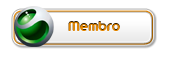
 samsung
samsung
Pontos: : 5143
Agradecimentos : 1 legal
legal preciso saber como joga o parasite eve np epsxe 1.6.0 ajuda por favorrrrrrrrrrrrrrrrrrrrrr
preciso saber como joga o parasite eve np epsxe 1.6.0 ajuda por favorrrrrrrrrrrrrrrrrrrrrr
País de Origem :
 Re: Configurando o ePSXe para jogar no PC
Re: Configurando o ePSXe para jogar no PC
Deve ser alguma incompatibilidade em algum hardware seu.Qual suas config?

Seelfs- Moderador

 w760
w760
Pontos: : 8793
Agradecimentos : 41 ¬¬
¬¬ Não estou muito ativo no fórum.
Não estou muito ativo no fórum.
País de Origem :
Se Elfs™ O Maior Fórum de ELF´s para Celulares Sony Ericsson :: Jogos :: Outros Consoles/Emuladores :: Emuladores
Página 1 de 1
Permissões neste sub-fórum
Não podes responder a tópicos
 Portal
Portal






» [Symbian]Anrufen (MMORPG)
» DROS, o MS-DOS para seu celular.
» Corrigir o erro "FALHA NA OPERAÇÃO"
» Seja bem vindo e apresente-se aqui.
» Coloque seu Desktop aqui
» [PS2]-The GodFather
» 10 Fontes para TURBINAR seu celular
» [Donwload]S40 Theme Studio 2.2 (Criador de Temas para Nokia)
» [TEMAS] Temas 128x160